AE结合PS制作小清新主题动画效果(2)
文章来源于 学UI网,感谢作者 IX男神 给我们带来经精彩的文章!到这一步准备工作基本完毕,还有一个圆圈我们边做边说。

坚持到这一步的同学要恭喜你们了,因为要开始尝鲜了~虽然说这个动画不长,但是也是由不少的关键帧组接起来的,文字教程没有办法一个帧一个帧的讲解,所以我主要讲方法,如何开始以及转折部分该怎么办,怎么样去分析,方法学会了触类旁通。当然我也会尽可能的讲的细致,谢谢!
1. 通过观察可以知道,刚开始有一个点击的动作,这一步我的思路是复制一层我们的圆角矩形,然后把复制的这一层填充#FAFAFA,点击的感觉在这里涉及到大小、圆度、不透明度变化。注意开始到结束数值的变化。(不透明的最后一帧调为0)
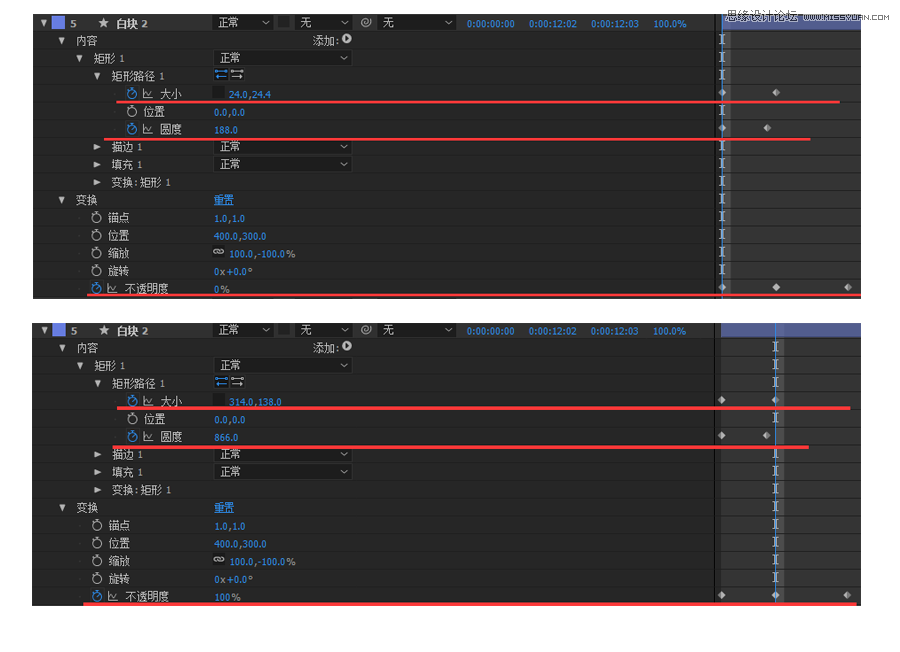
2. 下一步要用到蓝色圆圈,所以我们先来准备圆圈。在不选中任何图层的情况下直接画圆,大小合适即可,不要填充只要描边,描边颜色为#22A7C2,粗细6px。注意居中,如果没有居中可以在窗口-对齐,也可以摁Ctrl+Alt+Home居中锚点。
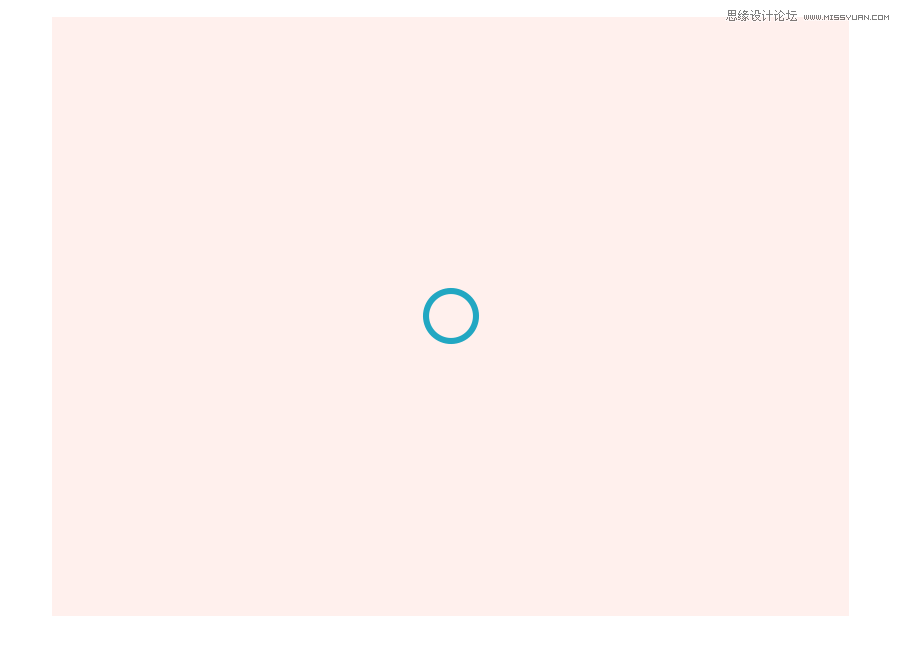
接下来让它旋转,类似loading,在本图层下拉三角中找到内容-椭圆-描边-线段端点-圆头端点。然后打开添加选中-修剪路径。
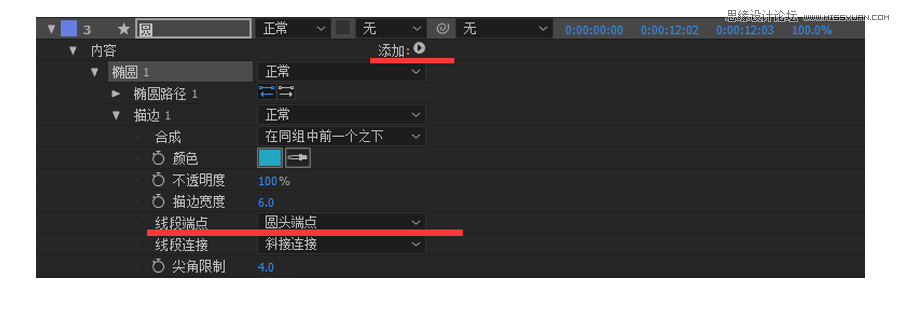
在修剪路径中打关键帧保持个缺口。

然后摁下R调出旋转属性,设置一个初始的旋转角度,打关键帧,然后你想让它旋转到几秒钟就在那里打上关键帧即可,当然也要同时修改旋转的最终角度。然后播放一下试试?
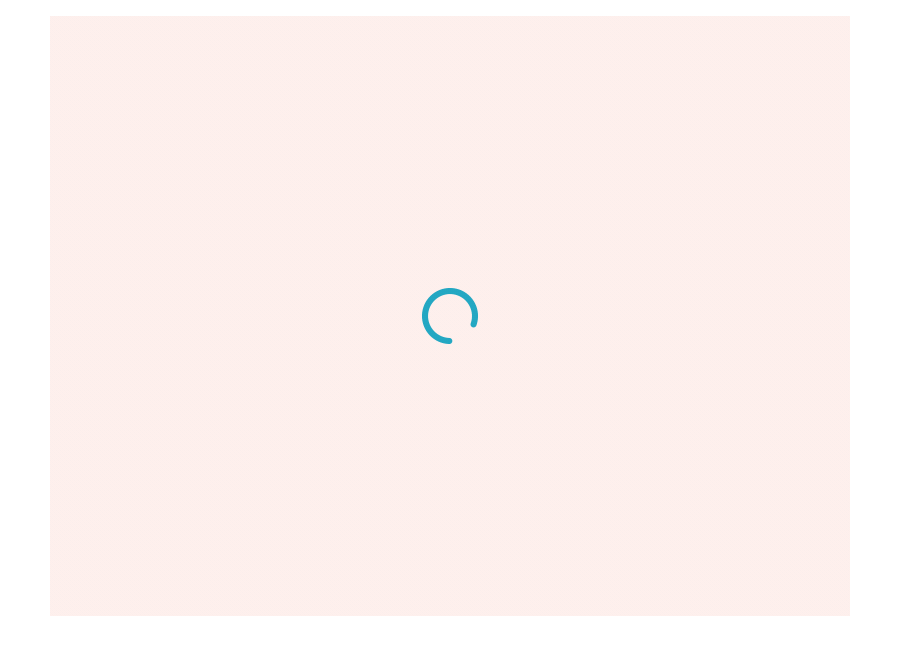
3. 点击过后,紧接着就是一个箭头和圆圈的交替以及圆角矩形到圆的变化。
① 箭头涉及到一个旋转以及透明度的变化。
② 圆圈涉及到大小和透明度变化。
③ 圆角矩形只有一个大小变化。
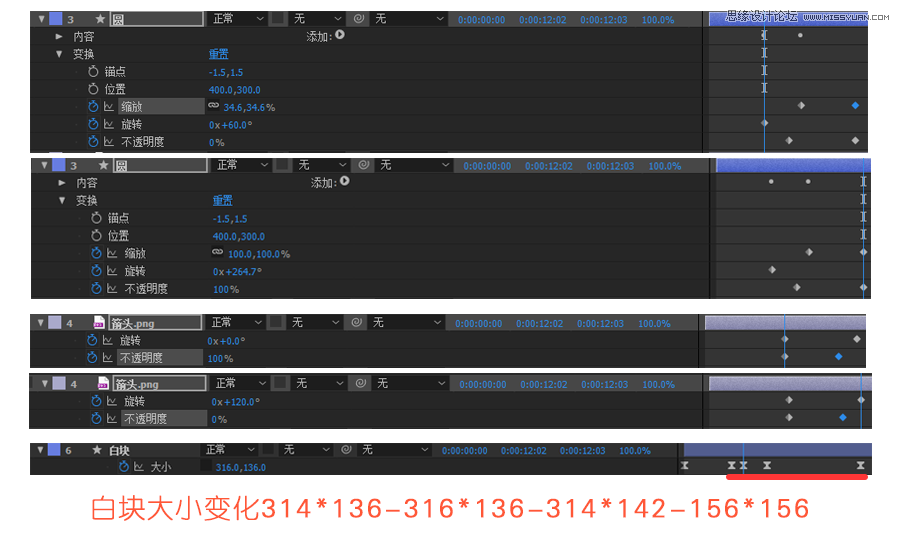
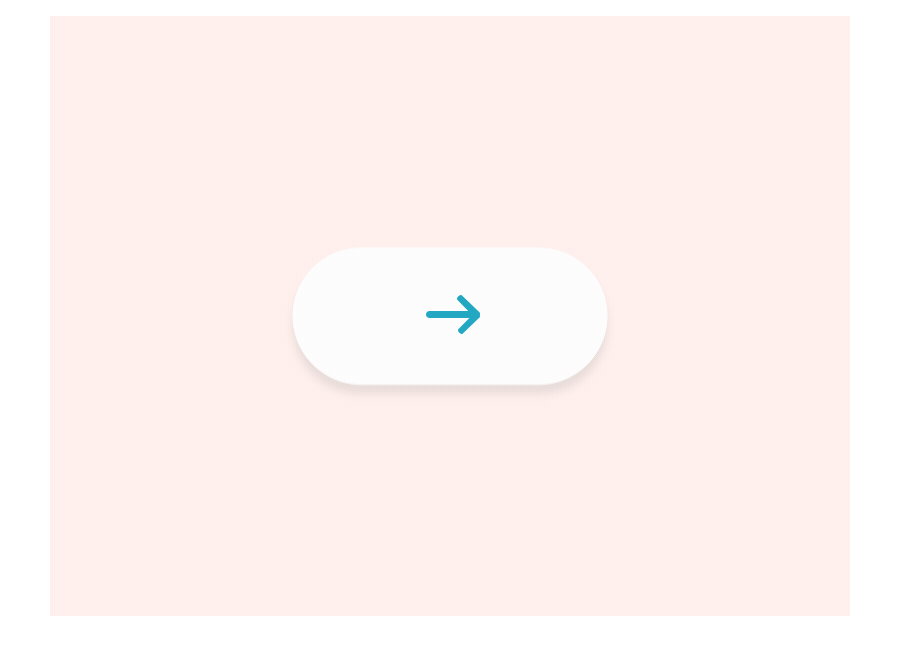
4. 适当的转两圈,接下来就是由圆圈转化到感叹号了。几乎是四个动作同时进行。
① 圆圈在旋转的过程中缩小,透明度降低至最低。
② 感叹号是一个旋转和透明度由低到高。
③ 白色色块颜色转变为红色。
④ 转化为红色后和感叹号一起的晃动。
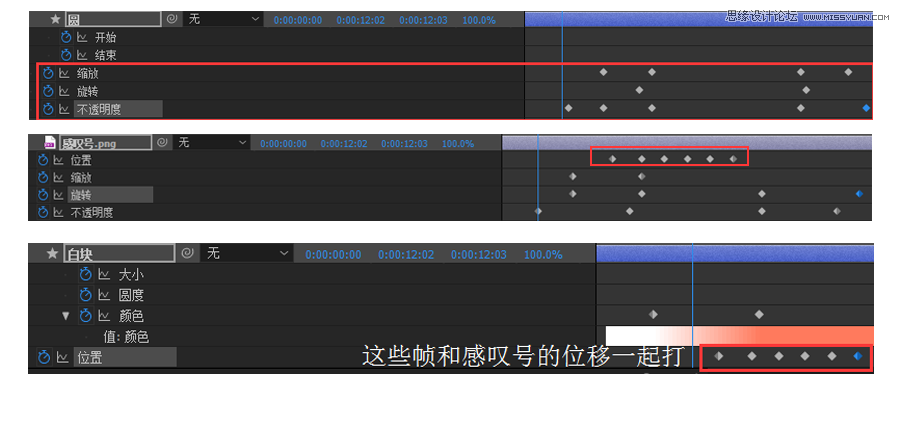
接下来将上一步中的①②③反过来就可以做到接下来的效果~
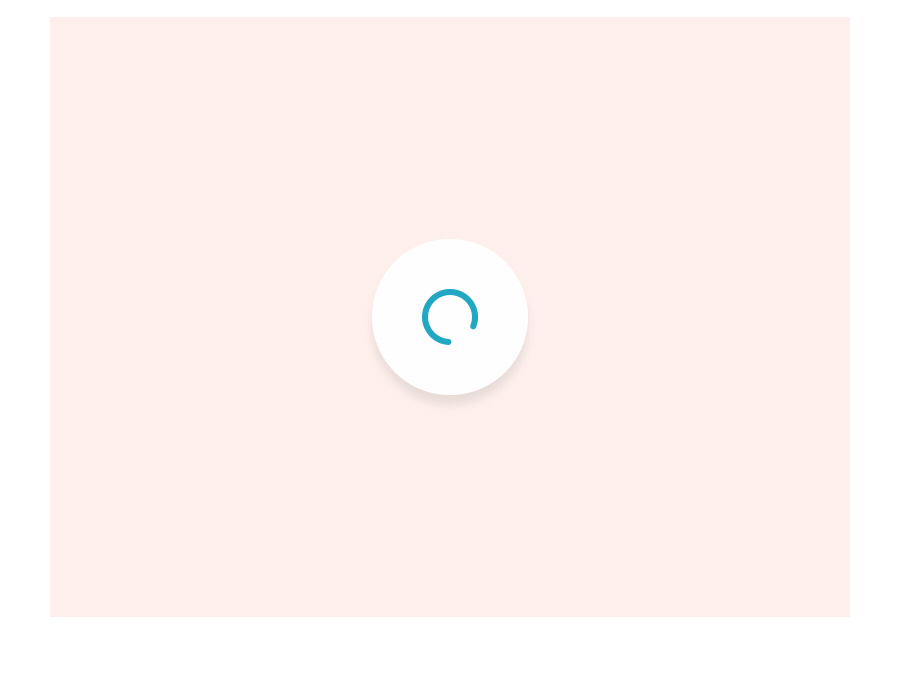
 爱你不要你
爱你不要你
-
 Sketch制作磨砂玻璃特效的UI效果2021-03-09
Sketch制作磨砂玻璃特效的UI效果2021-03-09
-
 12套简约大气的个人简历模板下载2019-01-21
12套简约大气的个人简历模板下载2019-01-21
-
 AE制作绚丽的抽象光线动画效果2019-01-18
AE制作绚丽的抽象光线动画效果2019-01-18
-
 中文字体:超好看的圣诞节字体下载2018-12-26
中文字体:超好看的圣诞节字体下载2018-12-26
-
 30款高颜值的免费英文字体下载2018-12-12
30款高颜值的免费英文字体下载2018-12-12
-
 1100多套各种优秀的手绘素材打包下载2018-12-07
1100多套各种优秀的手绘素材打包下载2018-12-07
-
 800多套各种色系的PS渐变免费下载2018-10-10
800多套各种色系的PS渐变免费下载2018-10-10
-
 可商用的中英文字体合集打包下载2018-10-10
可商用的中英文字体合集打包下载2018-10-10
-
 好看又免费的霓虹灯字体免费下载2018-05-28
好看又免费的霓虹灯字体免费下载2018-05-28
-
 23款WEB设计师必备的英文字体下载2018-04-06
23款WEB设计师必备的英文字体下载2018-04-06
-
 Sketch制作磨砂玻璃特效的UI效果2021-03-09
Sketch制作磨砂玻璃特效的UI效果2021-03-09
-
 Sketch制作磨砂玻璃特效的UI效果
相关文章1172021-03-09
Sketch制作磨砂玻璃特效的UI效果
相关文章1172021-03-09
-
 女神节主题的汉仪最新中文字体下载
相关文章5982019-03-08
女神节主题的汉仪最新中文字体下载
相关文章5982019-03-08
-
 AE制作绚丽的抽象光线动画效果
相关文章6732019-01-18
AE制作绚丽的抽象光线动画效果
相关文章6732019-01-18
-
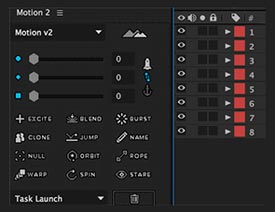 动态插画:AE插件Motion2全面使用方法
相关文章4962019-01-17
动态插画:AE插件Motion2全面使用方法
相关文章4962019-01-17
-
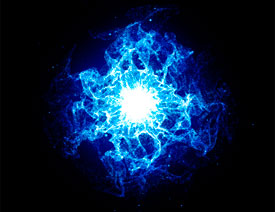 AE制作超酷的蓝色炫光动画效果
相关文章6032018-12-10
AE制作超酷的蓝色炫光动画效果
相关文章6032018-12-10
-
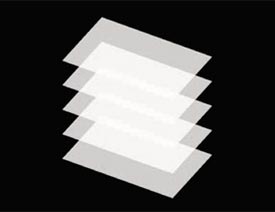 AE制作流畅的图形有顺序移动动画效果
相关文章4932018-11-08
AE制作流畅的图形有顺序移动动画效果
相关文章4932018-11-08
-
 AE教程给平面图做成立体球面状动画
相关文章9622018-10-22
AE教程给平面图做成立体球面状动画
相关文章9622018-10-22
-
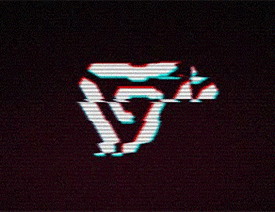 AE制作流行的抖音故障动效
相关文章8872018-08-22
AE制作流行的抖音故障动效
相关文章8872018-08-22
